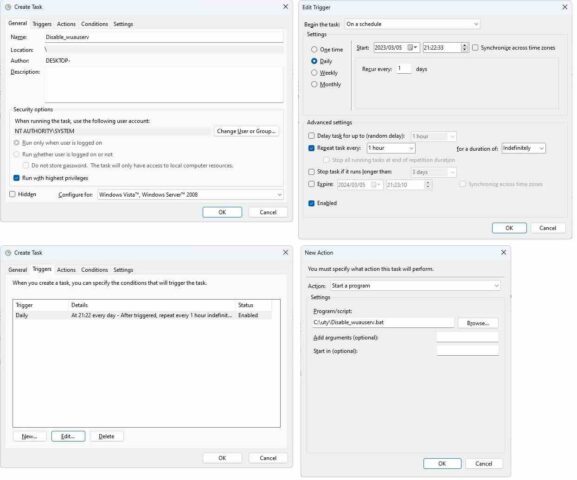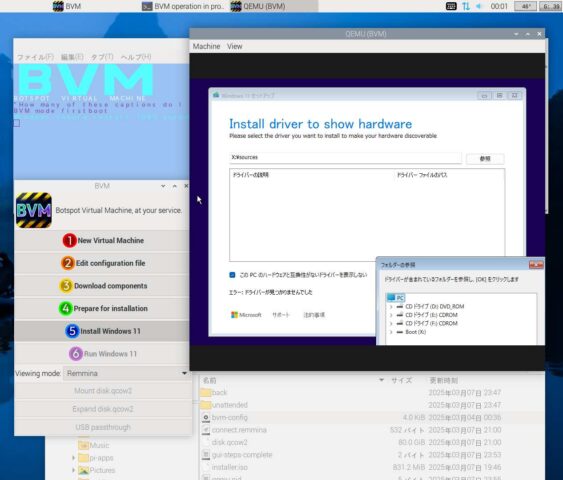Tips:Windows Updateが止められないのでコマンド対応する-Tiny11
目次
- 1 Tin11-b2 22H2で Windows Update 自動更新を止められない
- 2 sc.exeコマンドを使用してWindows Update サービスの恒常的な無効化を行う
- 3 仮想PC-Tin11-b2(22621.1194)からWUができるのなら・・・
- 4 tiny11 24H2 Arm版を試してみたが・・・
- 5 関連過去Log:Raspberry Pi 5 Hard関連
- 6 関連過去Log:Raspberry Pi 5 Software関連
- 7 関連過去Log:x64 Ubuntu関連
- 8 関連過去Log:BVM版 aarch64 Windows11
- 9 関連過去Log:PT3
- 10 関連過去Log:x64 PT2 はWin11 Build 26100.3194にて終了
- 11 関連過去Log:x64 Windows関連
Tin11-b2 22H2で Windows Update 自動更新を止められない
Windows11 Pro 22H2においても自動更新の無効を各種設定をしても、特定時間経過後にはシステムによって無効解除されトリガーが開始されてしまい、自動更新が可能の状態となるのである。
物理PCであれば環境によってはWUを止めておきたい場合もあるが、仮想PCではWUを止める状況は小生にはなかった。
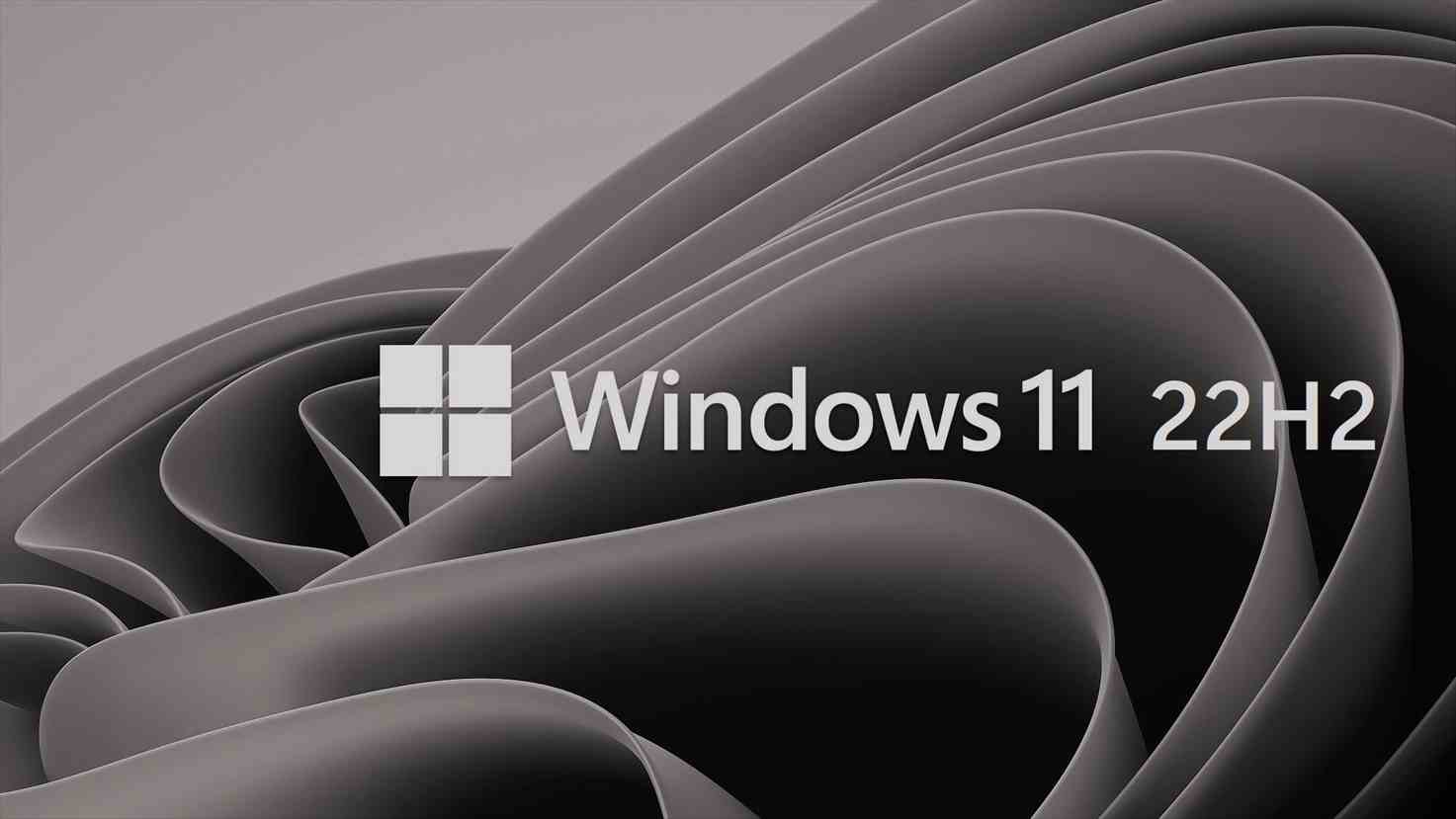
ところがTin11-b2プロジェクト等ではWUが適用となると、Build upできないのにBuild upしようとするため待機時間が増加する。単純にリセットしてもWU更新ファイルが残っているので更新や復元作業が開始されて、やはり待機時間が増える。WU更新ファイルをクリーンアップ(削除)するのにも時間を取られる。
なのでWU自動更新の無効(サービスの停止、レジストリ処理、グループポリシーの設定)を設定しても恒常的には無効状態とはならないのである。
sc.exeコマンドを使用してWindows Update サービスの恒常的な無効化を行う
(小生の運用(VMwareの仮想PC)では)Tiny11プロジェクトはWU更新をしてBuildup(msuファイルでも不可)出来ないために、Build固定での動作が前提となる。
(Buildupするならクリーンインストールと思われる)
設定をしないでいるとWUが自動更新された場合、待機時間が増加することになる。軽量化を謳っているはずが、余計な手間や待機時間が邪魔をする。
仕方がないので、強制的に無効設定をタスクスケジュールして対抗することにした。(多くのエンドユーザーが処理しているように・・・)
目的:
Tiny11プロジェクトにて(Windows11 Pro 22621.1194 Tin11-b2.iso)
- Windows Defender(Windowsセキュリティ)は手動更新とする(batファイルによる運用は別のスレッドで・・・)
- Windows Updateサービスを継続的に「無効」とする
設定方法:
(例によって設定の詳細は簡便法とし、概要を記す。というか誰でも設定できるものだしWeb上何処にでも記載されている。)
(またTin11-b2では最初の日本語化以降WUを切っておりmuiファイルの更新が出来ないのか、タスクスケジュール設定では日本語化がなされていない・・・従って英語表記)
1.Disable_wuauserv.batを作る (保管場所 例:c:\uty )
@echo off
sc.exe stop wuauserv | find “STATE”
sc.exe config wuauserv start=disabled
timeout 5
*pauseでもいいのであるがボタンを押すのが面倒なためtimeout 5とし、何のbatを動かしているか確認するために記載している。(もちろん省略可)
2.Services.msuを開いて自動更新のサービスを手動で無効にする
Windows Updateサービスをダブルクリックし、「プロパティ」ウィンドウを開く
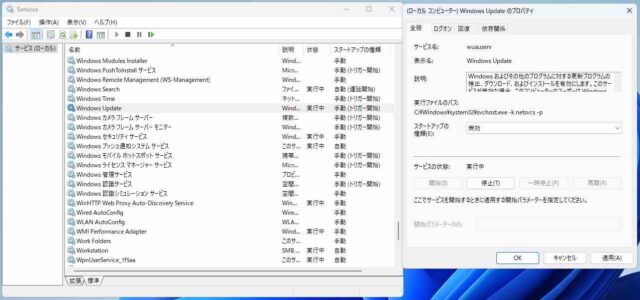
「全般」タブでスタートアップの種類のドロップダウンリストから「無効」を選択し、適用する。
3.Disable_wuauserv.batをタスクスケジューラに登録する
- ユーザーアカウント:SYSTEM
- 最上位権限での処理
- 1時間毎に永続的に処理させる
- Disable_wuauserv.batをプログラム指定
基本的には上記で十分。
4.設定を解除したい場合は設定したタスクスケジューラを削除若しくはDisable_wuauserv.batも削除するか別名とし、再起動させる。
コマンドでいち早くWUを戻したい場合はコマンドプロンプトに以下を打ち込む。
@echo off
sc.exe config wuauserv start=demand
sc.exe start wuauserv | Find “STATE”
timeout 5
仮想PC-Tin11-b2(22621.1194)からWUができるのなら・・・
物理PCを除けば、そもそもサポート期間中に仮想PCで運用しているWindows11のWU自動更新を切るというのは小生の場合、想定していない。
Windows11サポート終了後とか物理PCならおそらく小生も使いたいとは思っているが、当面仮想PCでの利用なのである。
Tin11-b2を簡単に22621.1344にBuildupできるのなら、確かに軽量Windows11が主役に躍り出る機会はあるだろう。
もしかしたらRufusを利用したUSB起動ならBuildupの可能性が残るのであるが、VMwareでもUSB起動を利用するのは可能であるが、僅かではあるが時間を要する。その僅かな時間を割くメリットがあるのかどうかである。
*2023/03/08追記:
Tin11-b2.isoからはRufusを使用しても後続配布のインストールメディアでセットアップする場合は、クリーンインストールしかできない。下手にWindows10などからUpgradeさせてしまうと、後続へのBuildupができないので注意されたし。物理PCで利用するのは時期尚早となる場合があるため、クローンディスク(バックアップではなくて)を作っておくべきである。(クローンディスクを作って、クローンディスクでテストするのが無難。仮想PCならいくらでもやり直しが利く)
小生の物理(ホスト)PCはWindows11の最小システム要件を満たさないパソコンである。そのホストPCで運用する仮想PCではWindows11をvTPMを利用することによって、何の回避策を労する必要もなく22621.1344までBuildupすることができるし、使用している。
ノーマル版Windows11ではあるが今のところ完全にサポート圏内に入っている。多少の時間を要するものの、不要なアプリやサービスを停止させて軽量化も可能だ。(インストール後ではEdgeの削除やUninstallはできない等制約あり)
また仮想PCどうしでの差違は、確かにTiny11プロジェクト<ノーマル版Windows11 という結果というのも疑いはない。
Tiny11プロジェクトが少しだけ軽量に動作するという実感もある。
しかしWUでこける、或いは Buildupできないという状況では使用したくない(USB起動による方法は未確認)。ノーマル版Windows11仮想PCと同様にBuildupできるのなら正直、継続使用をしたいと思っている。
しかも現況運用面ではノーマル版Windows11の省力化をしてもやや動作が重い気がする。しかしそれは僅差である。逆にノーマル版Windows11省力化の方が管理がし易い。
22621.1194からのBuilddown・Buildupはもちろん、vTPMを利用することで最小システム要件から開放されるのだ。dllファイル変更やレジストリ処理もしない、Rufusすら不要なのである。
(2023.03初旬において、最小システム要件の更なる強化策や再告知はユーザーの離反を招くから、もはや行えない。行うとすれば、Windows12で最小システム要件の基準が引き上げられる模様である。)
tiny11 24H2 Arm版を試してみたが・・・
BVMによるWin11新規クリーンインストールの段階でinstaller.isoを削除し、tiny11builder作成による【tiny11.iso】を該当フォルダにコピー、リネームし 【installer.iso】としたうえで、Installスクリプトを実行してみた。(Wikiにも記載あり)
インストールを開始したが、ドライバーがないと表示される。そもそもスクリプト上あるべきファイルが割愛されたtiny11なのでBVM経由でのインストールは無理だったのか・・・
仮想PCにこそtiny11だとは思っているのだが、BVM試用が落ち着けば再チェックしてみようかと思う。
スポンサーサイト
amazon タイムセール amazon Raspberry pi 5 m.2 hat amazon 大谷翔平
関連過去Log:Raspberry Pi 5 Hard関連
Raspberry Pi 5B 16GB (SC1113)でもPT3
***************************************************************
Raspberry Pi 500 日本語キーボード 販売されたが
CM5 IO board :【X1505 V1.0】 SupTronicsから8SSD slot仕様
今更ながらRaspberry pi 5 Hat Mps2280は低発熱が魅力
Raspberry pi 5:PT3 2枚刺し on 【X1016 V1.0】
Raspberry pi 5:PT3 動作可能なChip別Hat 3種
Raspberry pi 5: X1016 V1.0とPT3
FPC PCIe HAT for Raspberry Pi 5 使ってる?
Raspberry pi 5 + X1016 V1.0でどうなる
ASM2806を使用した新アイテム X1016 V1.0
BVMとRaspi5-NVMe PT3
Waveshare 新hat PCIe TO 2-CH PCIe HAT 登場
Raspi5-16GB機 初期動作テスト終了、そしてBVM
Raspi-CM5 にも16PIN PCIe が付く傾向になるのか
Raspi5 PCIe 3.0 Hubがあるのなら・・・
Raspi5 hat MPS2280Bi Gen3.0モード対応?販売中
Raspberry Pi 5-PT3機はNVMe仕様へ模索中
Raspberry Pi 5 32GB版は出る?
Raspberry pi 5にSATAライザーカードを追加してみる
Raspberry pi 5:デュアルモニターにする
Raspberry pi 5とWaveshare 27710 PCIe To 2-Ch M.2 Adapter (B)
raspberry pi 5 m.2拡張ボード MPS2.5G
raspberry pi 5とMcuzone MPS2280D M.2hat
raspberry pi 5 m.2拡張ボード hat関連
Gen2.0なのにそんなものをつける必要があるのか?大型ヒートシンク
関連過去Log:Raspberry Pi 5 Software関連
Raspberry pi 5 :CDリッピング 暫定2025版
Raspberry pi 5:aptコマンドで指定パッケージのみアップグレード
Raspberry pi 5 でのCDリッピング事情2025 途上中
BVM版Win11ではDefenderが動作しない?
Docker-compose pull: Mirakurun【3.9.0-rc.4】の固定
BVM Arm版Windows11の立ち位置
Raspi5-PT3機 Kernelのpagesizeに纏わる設定
Raspi5-PT3機 Mirakurun(3.9.0-rc.4) の補正 BS03_1,BS15_2 対策
Raspberry pi 5でもMoo0 動画カッター 1.17を利用する
Raspberry pi 5 UpdateしたらKodi 20.5.0が不具合う
Raspi5-NVMe Kodiのキーボード・ショートカットを覚える
Raspi5-PT3 Kodiでもリアルタイム視聴
Raspberry pi 5 : Window Maneger 【labwc】への切替
Raspberry pi 5:Flatpak版Shotcutを使う
Raspberry pi 5 Flatpak環境を試す
Raspi5-NVMe機 2024.09 最新Security update
Bookworm RaspberryPi5: CTRLキーとCaps Lockの入替
Raspberry Pi 5:Doom3で遊ぶ
Raspi5にClamtk 6.18をインストール
Raspi5にapp store Pi-Apps を入れる
Raspi5-PT3機のシステムバックアップ
Raspi5-PT3 VLCプレーヤーでのリアルタイム視聴
スポンサーサイト
amazon タイムセール amazon Raspberry pi 5 m.2 hat amazon 大谷翔平
関連過去Log:x64 Ubuntu関連
Linux 5.15.0-143-generic #153-Ubuntu SMP Fri Jun 13 19:10:45 UTC 2025 x86_64
x64 仮想Tiny11 25H2 build 26200.5710試用中
x64 Ubuntu機にVMware Workstation 17.6.3を導入
Ubuntu22.04LTSのClamTK6.15をUpgradeする
Tips:【Ubuntu Server 22.04 LTS】とWine8.0
Tips:【Ubuntu Server 22.04 LTS】CDリッピングとCDDB
Tips: Ubuntu 22.04 +PT3 時間指定による自動(復帰)起動:at+rtcwake
Tips:【Ubuntu Server 22.04 LTS】時間指定による自動復帰:rtcwake
Tips:【Ubuntu Server 22.04 LTS】Thunderbirdをアンインストールする
Tips:【Ubuntu Server 22.04】有線Lan接続「管理対象外」表示を修正する
Legacyハード-マザーボード~交換装填が完了~起動の確認と内部データの取り出しは繰り延べ中
Tips:Ubuntu22.04LTS CtrlとCapsLockキーの入替
Tips:Ubuntu22.04LTS テキストファイルを簡単にroot編集する
Tips:Ubuntu22.04LTS lvmの拡張をする
Tips:Ubuntu22.04LTSにClamTK6.14をインストールする
Tips:フォルダ共有 Ubuntu22.04 LTSとWindows11
Tips:新たなデスクトップを用意する Ubuntu Desktop 20.04.3 LTS
x64 Ubuntu環境でWindows機能を維持するTiny11 25H2 build 26200.5710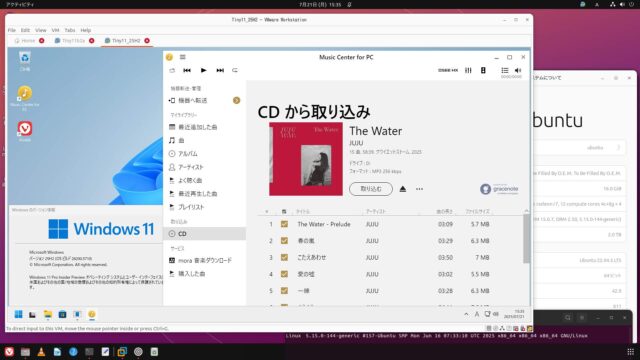
関連過去Log:BVM版 aarch64 Windows11
仮想Dev build 26200.5670試用中
仮想Windows11にAVG Antivirus Freeを導入
仮想Canary build 27871.1000始動中
仮想Dev build 26120.3576停止・削除
仮想24H2 build 26100.4770試用中
BVMではTiny11 24H2のinstall 完了せず(Driver不足)
仮想24H2 build 26100.1742テスト開始(ライセンス認証済)
Arm64 CrystalMark 1.0.2Retero Aoi版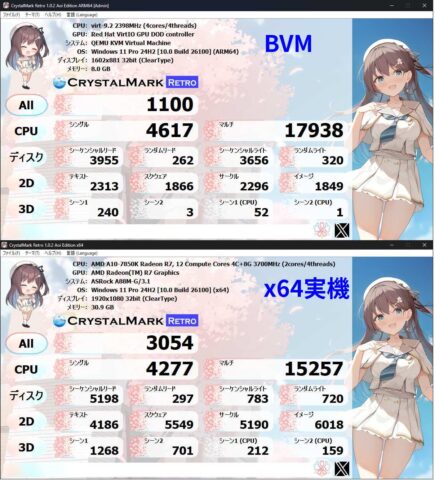
https://crystalmark.info/ja/software/crystalmarkretro/
関連過去Log:PT3
x86(x64)環境の終焉に向けて・・・
Debian12 (bookworm)+Docker(20.10.24+dfsg1)+mirakurun(3.9.0-rc.4) + EPGStation(v2.10.0)
をトライ(microSDカード版)・(M.2 Dual hat 版)
Debian12 (bookworm)+Docker(20.10.24)+mirakurun(3.9.0-rc.4) + EPGStation(v2.7.3)で試用中
(Buffalo RUF3-K256GA版)
x64 Ubuntu 22.4 LTS+Docker (24.0.7)+mirakurun(3.9.0-rc.2) + EPGStation(v2.10.0)で運用中
PT3とRaspberry Pi 5 (Debian Bookworm)
祝!大谷翔平 ワールドチャンピオン
PT3と翔平さん祭り 51-51
PT3とWindows11 build 25967.1000
メモ:物理PC x64 Ubuntu22.04 LTSにPT3環境を設定してみる
PT3とWindows11 build 22621.1413
PT3とWindows11 22621.963
PT3とWindows11 22H2 R Preview build 22621.317
PT3とWindows11 21H2 build 22000.282
関連過去Log:x64 PT2 はWin11 Build 26100.3194にて終了
臨時PC、Raspi5機−不具合時の臨時PC・臨時作業機として。カメラからの動画の取込み・Music Center (Ver.2.6.0)でのCDリッピング用途。
2025.03初旬 x64機からPT2を取り外す。PT2は動作可能機材であるものの、予備機材扱い。現行 Build 26100.4770
PT2とx64 Windows11 24H2 26100.2161
PT2とx64 Windows11 24H2 26100.2033
PT2とWindows11 build 22631.2715
PT2とWindows11 23H2 build 22631.2506
PT2とWindows11 22H2 build 22621.900
検証:PT2と先行RTM候補 Windows11 22H2 build 22621.382
PT2とbuild 22000.832
なんで今頃BonDriverの初期化が出来ないんだよ!
x64版Windows Updateは3〜6ヶ月に1度のペースで行う予定。取り敢えずMicrosoft Defenderが動作すればいい。
BVM仮想Windows11 build 26100.4770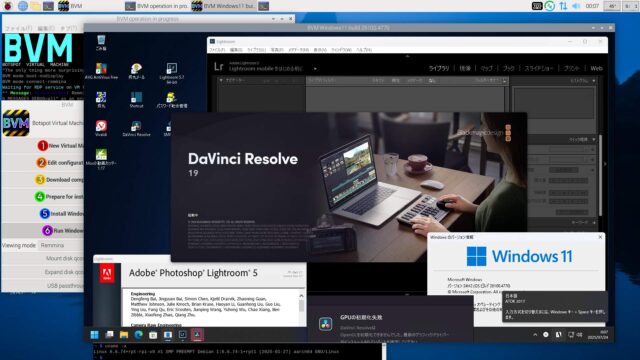
関連過去Log:x64 Windows関連
リソース・電力の非効率により、x64-Windows機は予備機とした。
公式版 Windows11 24H2 Downloadを入手する
メモ:Tiny11builderを使ってみた
メモ:Tiny11 b1をアクティブにしてみた
Tips:デバイスのセットアップに関する通知をオフにする 22H2
レビュー VMware WorkStation 17.0でWin22H2をクリーンインストール
Tips:今さらながらTVtest ver.0.10をTSファイル再生のメインに据える
Tips:フィッシングに対する保護
メモ:Windows 11 2022 UpdateとVM仮想PC 22000.978
320
320
関連記事
-
-
トライアル特定店舗限定【販促】 日曜日はチャージポイント10倍
目次1 アプリ Su-payシンプルそのもの2 トライアル特定店舗限定:日曜日は …
-
-
Tips:【Ubuntu Server 22.04 LTS】とWine8.0
目次1 Windowsアプリケーションの統合が出来れば・・・2 Wine8.03 …
-
-
Raspberry pi 5でもMoo0 動画カッター 1.17を利用する
目次1 現在使用中のWine2 「x86_64」版Moo0 動画カッター 1.1 …
-
-
メモ:Tiny11builderを使ってみた
目次1 スクリプトによるISO作成2 Tiny11builderスクリプト実行 …
-
-
Raspberry pi 5 でのCDリッピング事情2025 途上中
目次1 x64 Music Center for PC Version 2.7. …
-
-
Tips:Ubuntu22.04LTS テキストファイルを簡単にroot編集する
目次1 もうViは使わない2 難点は権利者権限だが解決できる2.1 【Edit …
-
-
トライアル 日曜日はチャージポイント10倍 2023.02
目次1 トライアル特定店舗限定 日曜日はチャージポイント10倍キャンペーンが帰っ …
-
-
Windows 11 Dev2210Eval版 開発環境を入手する
目次1 2023年1月10日まで無料の環境を試すぞ2 公式ダウンロードURL3 …
-
-
Tips: Windows版 FFmpeg6.0を使用する
目次1 エンコード処理2 エンコード処理ソフトウェア3 CMD用m2ts-con …
-
-
Raspi5にClamtk 6.18をインストール
目次1 Pi-AppsからClamtkをインストール2 過去のバージョンでは弱点 …
- PREV
- プチ遠征 県央の公園 シメ
- NEXT
- 散歩道 電柱のヤマガラ